Код ошибки 0x80004005 в Windows: подробное руководство по устранению неполадок
С усилением оцифровки вы будете использовать технологии для разных гаджетов. Будь то школьные проекты, задания в колледже, профессиональные цели или другое, вы можете делать все это.
Хотя ПК с Windows позволяют делать практически все, вам не нужно дополнительное устройство. Но с различными функциями возникают и технические ошибки, такие как та, с которой вы столкнулись 0x80004005. Если вы ищете, как устранить неполадки, мы рассмотрели вас все!
Как устранить код ошибки 0x80004005?
Windows с ее обширной функциональностью имеет несколько технических проблем, в том числе несколько сообщений об ошибках, таких как код ошибки 0x80004005.
Первоначально пользователи Windows XP столкнулись с проблемой при использовании Adobe Flash Player в Internet Explorer, что было легко устранить.
К счастью, с последующими обновлениями и интеграцией Internet Explorer в MS Edge эта проблема больше не возникает. Однако существуют определенные сценарии, в которых код ошибки 0x80004005 уже актуален!
Ниже приведен список того же самого:
Код ошибки 0x80004005 при обновлении Windows: как исправить
Многие из вас сталкивались с сообщением об ошибке при обновлении Windows. Хоть ошибка и стандартная и множилась по разным сценариям, но при обновлении прошивки проблема встречается чаще всего.
Следуйте инструкциям ниже, чтобы исправить это!
Способ 1. Запустите средство устранения неполадок Центра обновления Windows.
В процессах Центра обновления Windows может возникнуть проблема, приводящая к сообщению об ошибке и прерыванию процедуры обновления. Microsoft имеет встроенные средства устранения неполадок, которые позволяют сканировать проблемы на вашем ПК и помогают их устранять.
Следуйте инструкциям ниже, чтобы запустить средство устранения неполадок Windows:
- Нажмите клавишу Win, чтобы открыть меню «Пуск», и нажмите «Настройки».
- Перейдите в раздел «Обновление и безопасность».
- Выберите Устранение неполадок на левой панели.
- Нажмите на метку Дополнительные средства устранения неполадок.
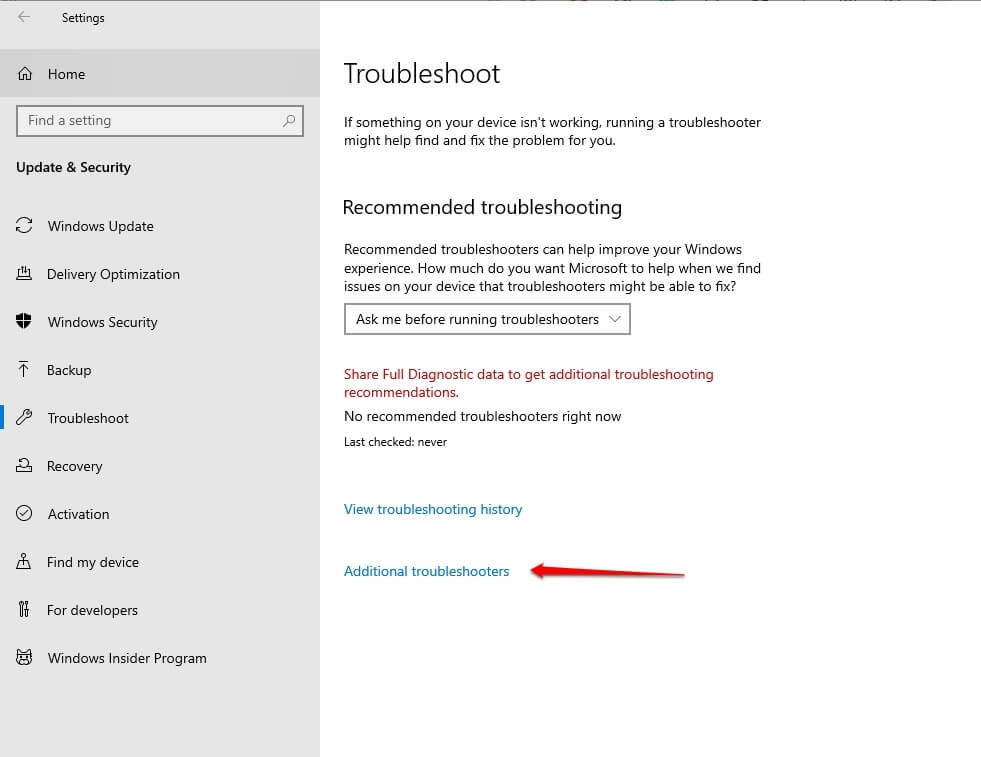
- Нажмите «Запустить средство устранения неполадок» в разделе «Центр обновления Windows».
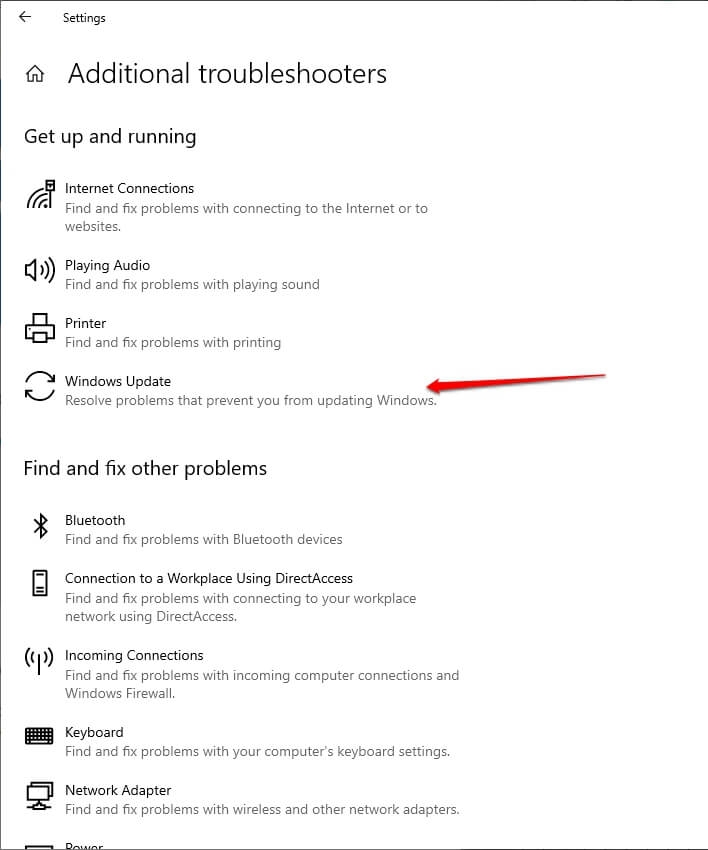
Средство устранения неполадок Центра обновления Windows теперь будет проверять связанные проблемы и автоматически устранять их, если таковые имеются. После этого выйдите из настроек Windows и перезагрузите компьютер, чтобы изменения вступили в силу.
Способ 2: сканирование и восстановление поврежденных файлов в Windows
Возможно, системные файлы Windows были повреждены, что привело к ошибке 0x80004005 при обновлении прошивки устройства. Чтобы решить эту проблему, вы должны сканировать, вызывают ли какие-либо такие файлы проблему, и в большинстве случаев Windows исправляет ее, если таковые имеются. Для этого вы можете использовать инструмент сканирования SFC.
Следуйте инструкциям ниже, чтобы сканировать и восстанавливать поврежденные файлы в Windows:
- Откройте меню «Пуск» и найдите cmd.
- Наведите указатель мыши на первый результат поиска с надписью «Командная строка» и выберите «Запуск от имени администратора» на правой панели.
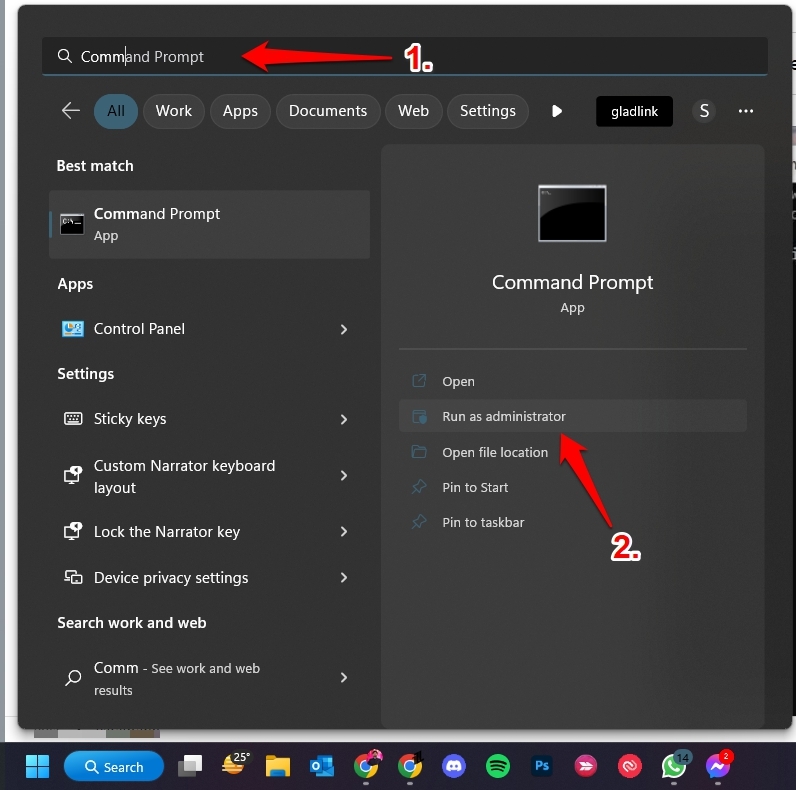
- Выполните следующую команду, введя ее и нажав клавишу Enter.
sfc/scannow
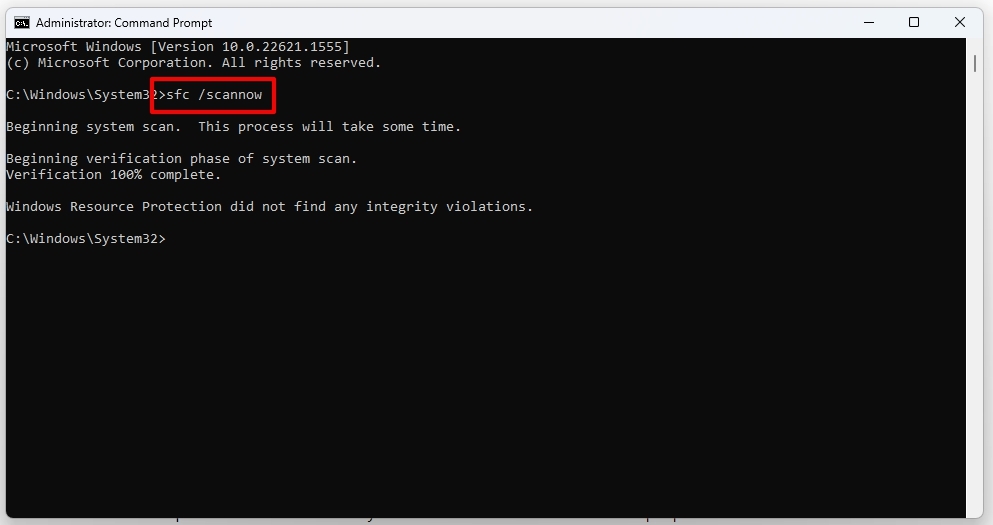
Сканирование SFC начнет проверку; пусть будет полным. Подождите, пока не появится сообщение, подтверждающее, что сканирование sfc завершено. В большинстве случаев он устраняет обнаруженную проблему.
Способ 3: перезапустите службы обновления с помощью командной строки
Если сканирование SFC не диагностирует какую-либо проблему или не может ее исправить, есть вероятность, что проблема связана со службами Центра обновления Windows. Это позволяет вашему устройству часто устанавливать обновления. Кроме того, также необходимо, чтобы ваш компьютер проверял наличие обновлений.
Если службы обновления работают со сбоями, вы также столкнетесь с кодом ошибки. Чтобы решить эту проблему, вы должны перезапустить эти службы. Вы не можете сделать это с помощью любого графического интерфейса, кроме командной строки, подобной CUI.
Для этого выполните шаги, указанные ниже:
- Нажмите клавишу Win + R, чтобы открыть диалоговое окно «Выполнить», введите cmd и нажмите «ОК».
- Введите каждую из команд одну за другой и каждый раз нажимайте клавишу Enter для выполнения.
чистая остановка
чистые стоповые биты
доверенный установщик net stop
чистая остановка appidsvc
чистая остановка cryptsvc
- Это остановит службы обновления Windows. Точно так же вы должны выполнить команды, приведенные ниже, чтобы выполнить их.
чистый старт
чистые стартовые биты
net start доверенный установщик
чистый старт appidsvc
чистый старт cryptsvc
Таким образом, после перезапуска служб обновления Windows попробуйте установить обновление, и вы не столкнетесь с проблемой.
Способ 4: установить обновление вручную
Если вы не знакомы с использованием инструментов командной строки или если они вам не подходят, есть еще одно простое решение. Вы можете вручную установить обновление Windows.
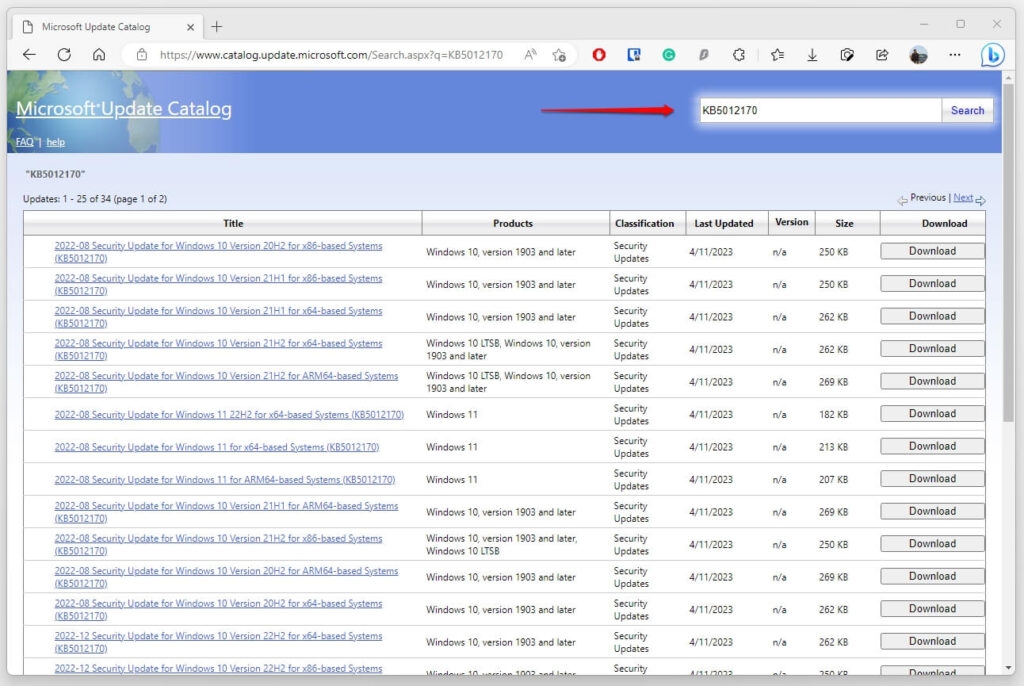
Примечательно, что вам не нужно обращаться к стороннему веб-сайту, поскольку на официальном веб-сайте Microsoft есть специальный сайт для каталога обновлений Microsoft. Вы можете посетить его, перейдя по ссылке здесь и поиск обновления.
Как исправить ошибку 0x80004005 при извлечении ZIP-файлов?
По какой-то причине вы часто загружаете большие файлы на свой компьютер. Вы можете получить их в виде сжатых файлов в формате .ZIP, а также распаковать их, распаковав.
Примечательно, что зачастую эти файлы зашифрованы разными алгоритмами шифрования для ИБ.
Вы попытаетесь извлечь и разархивировать файлы с помощью Windows, но иногда появляется сообщение об ошибке. Это означает, что для извлечения ZIP-файла требуется пароль.
В таком случае Windows не может расшифровать, поскольку у нее есть только стандарты ZIPCrypto и AES 128, а не AES 256 (который используют файлы шифрования паролей).
Следовательно, чтобы решить эту проблему, вы должны загрузить и установить сторонний инструмент, предназначенный для этой цели. Такие инструменты используют несколько стандартов шифрования и даже самые последние.
Устранение неполадок сети 0x80004005
Если ваш компьютер подключен к сети и вы пытаетесь получить доступ к файлам, папкам, дискам и т. п., сообщения об ошибках могут прерывать работу. Одним из них является код ошибки 0x80004005. Таким образом, вы также можете некоторое время не иметь доступа к сети. Хотя, если это только для определенных файлов, то необходимы некоторые конфигурации.
Способ 1: включить клиент для сети Microsoft на ПК
В начальном случае, когда вы не можете получить доступ к сети, на вашем ПК не включен клиент для сетей Microsoft.
Следуйте инструкциям ниже, чтобы включить его:
- Нажмите клавиши Win + I, чтобы открыть «Настройки» и перейти в «Сеть и Интернет».
- Выберите Ethernet на левой панели и щелкните метку «Изменить параметры адаптера» справа.
- Щелкните правой кнопкой мыши Ethernet и выберите «Свойства» в контекстном меню.
- Установите флажок «Клиент для сетей Microsoft», чтобы включить его.
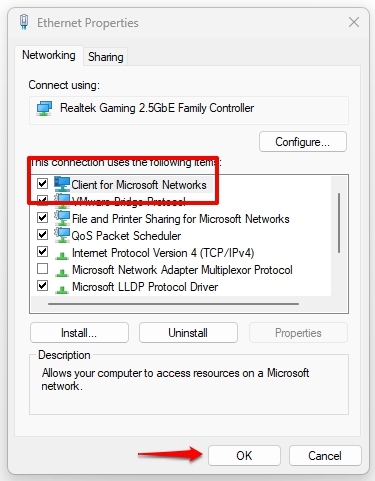
- Нажмите кнопку ОК, чтобы сохранить изменения
Теперь повторите попытку, и ваш компьютер сможет получить доступ к сети.
Способ 2. Включите поддержку общего доступа к файлам SMB 1.0/CIFS.
Последний случай, когда вы не можете получить доступ к общим файлам по сети, происходит, когда протокол SMB не поддерживается.
Чтобы решить эту проблему, вы должны включить поддержку общего доступа к файлам SMB 1.0/CIFS. Протокол сообщений сервера или SMB является необходимым условием для открытия файлов и других данных, совместно используемых в сети.
Вот как вы можете включить его:
- Нажмите клавишу Win и найдите или отключите функции Windows.
- Выберите первый результат поиска, перейдите к поддержке общего доступа к файлам SMB 1.0/CIFS и установите флажок, чтобы включить его.
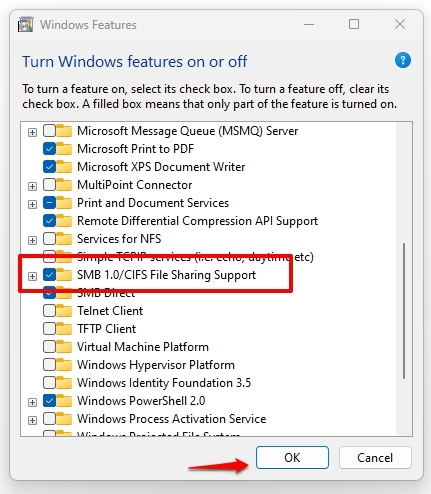
Теперь вы сохранили изменения и можете перезагрузить компьютер, чтобы эта функция отобразилась.
Как исправить ошибку 0x80004005 при установке или обновлении программного обеспечения?
Помимо загрузки и обновления вашей ОС Windows, пользователи несколько раз обращались к сообщениям о проблемах с этими сторонними приложениями.
Существуют три возможные причины ошибки 0x80004005 при загрузке или обновлении сторонних приложений. Одна из наиболее распространенных причин заключается в том, что вы, возможно, не загрузили его из надежного источника. Следовательно, вам следует повторно загрузить его с любого другого веб-сайта или сайта производителя.
Если это уже из надежного источника, ваша программа безопасности выдает ошибку. Кроме того, если вы их не используете, проблема будет вызвана брандмауэрами Windows.
Отключить брандмауэры Защитника Windows
Брандмауэры Защитника Windows — это программа безопасности Windows по умолчанию. Следовательно, его отключение поможет вам устранить код ошибки.
Для этого выполните шаги, указанные ниже:
- Нажмите клавишу Win, чтобы открыть меню «Пуск», выполните поиск и откройте «Безопасность Windows».
- Перейдите к разделу «Брандмауэр и защита сети» и нажмите «Сеть».
- Чтобы продолжить, отключите брандмауэр Microsoft Defender.
- Отключите его для доменной сети, частной сети и общедоступной сети.
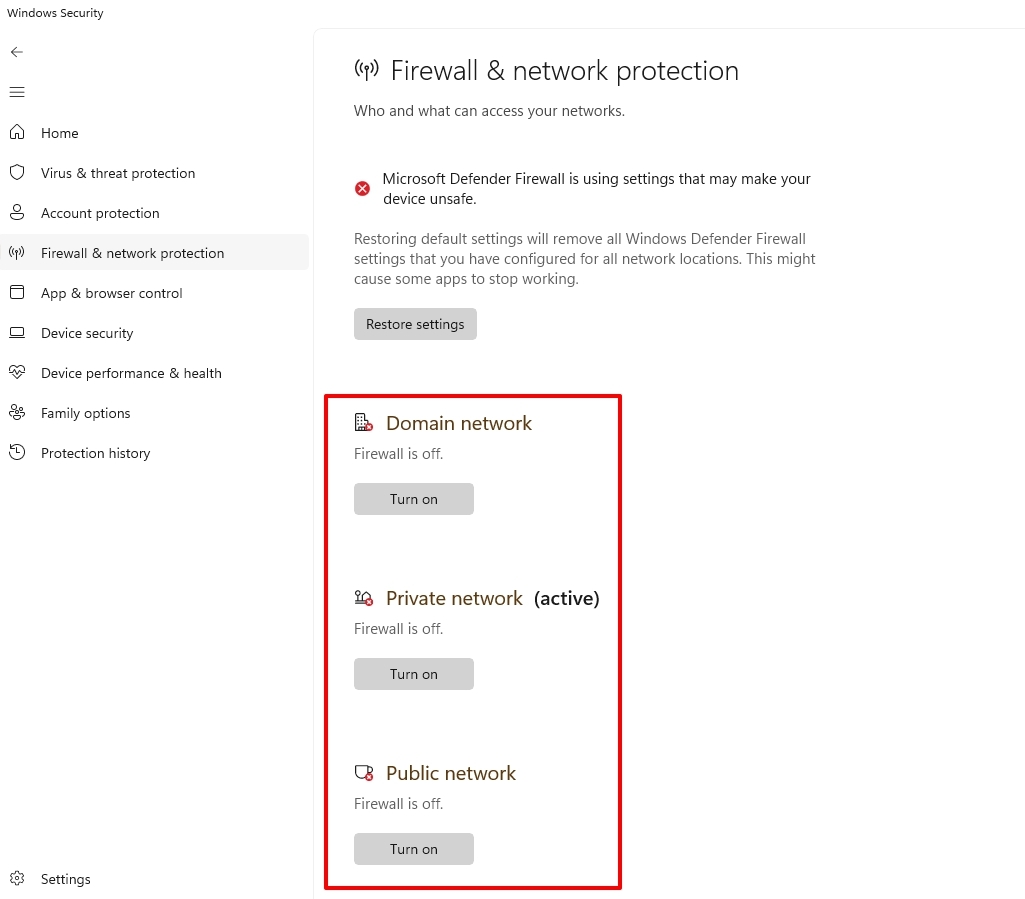
Мы рекомендуем перезагрузить компьютер, чтобы изменения вступили в силу, и повторить попытку. Код ошибки не помешает загрузкам или обновлениям.
Ошибка Microsoft Outlook 0x80004005
Вполне вероятно, что вы будете использовать Outlook для различных целей. Пользователи также сталкиваются с ошибкой Microsoft Outlook 0x80004005.
В основном это происходит, когда активная антивирусная программа вашего ПК блокирует входящую почту или вы отключили уведомления Outlook.
В последнем случае вам следует отключить антивирусное программное обеспечение и проверить, работает ли оно. Если да, то это была портативная причина. Позже вы сможете включить его. Но если проблема не устранена, вам следует снова включить уведомления Outlook.
Включить уведомления Outlook
- Нажмите на значок шестеренки в правом верхнем углу, чтобы открыть настройки.
- Перейдите в «Общие», выберите «Уведомления» и включите «Отправить мне уведомления на рабочем столе».
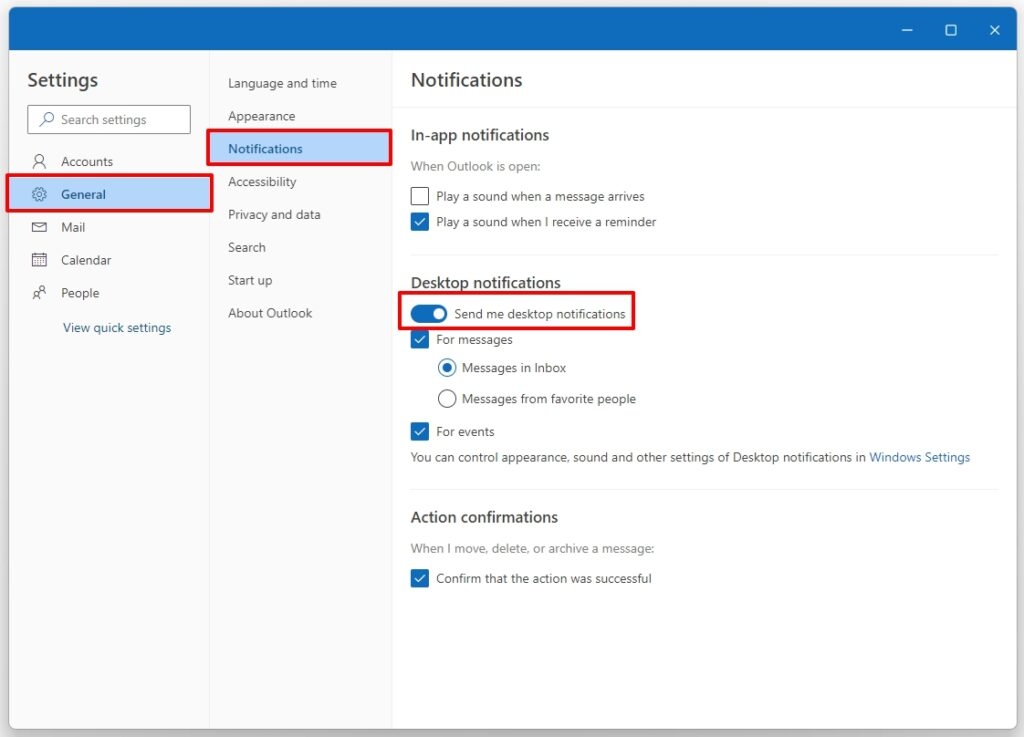
- Установите флажок «Для сообщений» или «Для событий», чтобы включить их.
Вы даже можете включить оба. Таким образом, вы успешно исправили код ошибки.
Как устранить ошибку 0x80004005 на VirtualBox?
Если вы кодер, ИТ-специалист, разработчик программного обеспечения или тестировщик программного обеспечения, вы будете использовать виртуальную машину Oracle.
Если вы настроили виртуальную машину, а ошибка 0x80004005 мешает вашей работе, файлы программного обеспечения виртуальной машины будут повреждены или отсутствуют. Это также может быть связано с проблемами драйвера, связанными с VirtualBox NDIS6 Bridged Networking Driver.
Используйте инструмент восстановления VirtualBox
VirtualBox предлагает встроенный инструмент восстановления для решения этих проблем. Самое приятное то, что для этого вам не придется удалять какие-либо установочные виртуальные машины на вашем устройстве.
Следуйте инструкциям ниже, чтобы устранить ошибку в VirtualBox:
- Перейдите в VirtualBox Setup (exe-файл) и выберите «Восстановить».
- VirtualBox будет сканировать, восстанавливать и исправлять проблемные файлы после завершения процесса восстановления.
- Перейдите в Центр управления сетями и общим доступом.
- Теперь под сетевым адаптером VirtualBox Host-Only Network посмотрите, активирован ли NDIS6 или нет.
Если нет, установите флажок, чтобы включить его, и перезапустите программное обеспечение.
Часто задаваемые вопросы
-
Что такое ошибка 0x80004005 в проводнике Windows?
Ошибка 0x80004005 возникает в проводнике Windows и говорит, что доступ запрещен. Это указывает на то, что у вас недостаточно прав для его открытия, и, следовательно, запуск его от имени администратора даст вам достаточные привилегии.
-
Что означает ошибка 0x80004005?
Ошибка 0x80004005: неизвестная ошибка возникает при извлечении и расшифровке файлов с помощью встроенной функции. Это означает, что File Explorer не имеет необходимых передовых стандартов шифрования.
Последние мысли
Если вас раздражал код ошибки 0x80004005 при выполнении различных простых задач, наше руководство очень вам помогло. Несколько причин объясняют ошибку в зависимости от ситуации, в которой вы столкнулись с ошибкой.
Вы можете следовать ему соответственно; однако убедитесь, что вы должны следовать конкретному методу, если вы уверены, что он сработает. Большинство из вас столкнется с этим при загрузке или обновлении сторонних программ или обновлений Windows.
В каком случае вы столкнулись с ошибкой? Дайте нам знать в комментариях ниже!
Дальнейшее чтение:
![Обои M2 Max MacBook Pro для компьютеров Mac 2023 года [Download]](https://ozuz.ru/wp-content/uploads/2023/02/m2-macbook-pro-wallpaper-download-768x432.jpg)
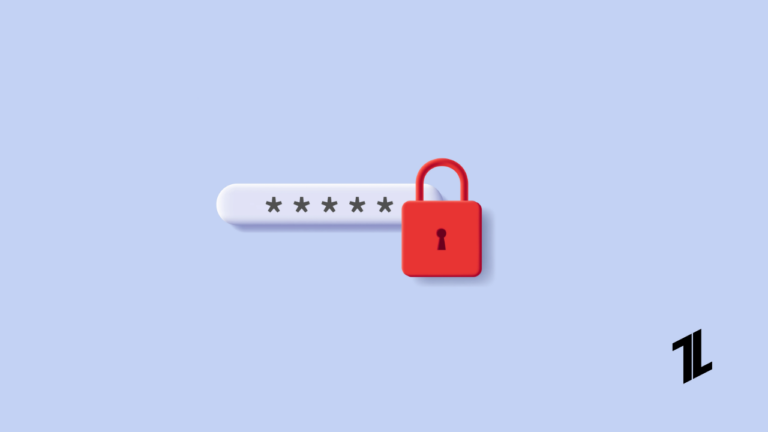
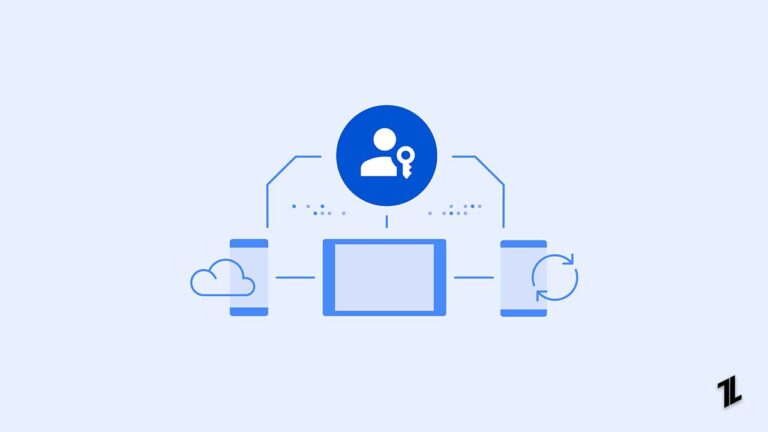

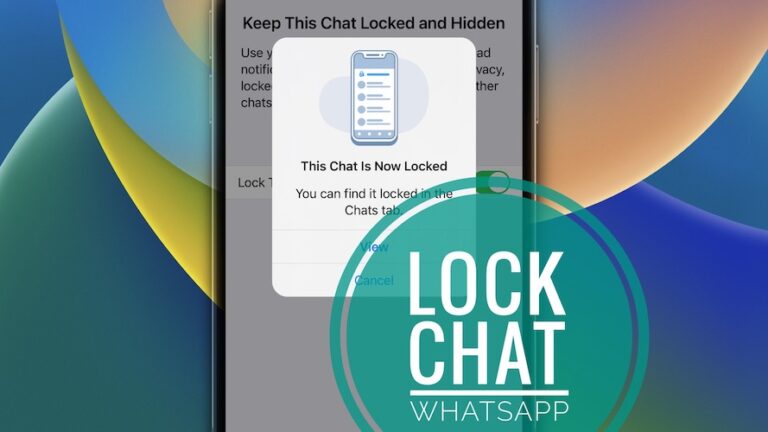
![Новые обои M2 MacBook Air 2022 [Download Now]](https://ozuz.ru/wp-content/uploads/2023/01/macbook-air-wallpaper-768x430.jpg)